Windows11/10での汎用PnPモニタードライバーの問題を修正
Windowsユーザーは、外部モニターに接続しているときに問題が発生する場合があります。「ハードウェアモニターの読み込みに失敗しました(Failed to load hardware monitor)」というエラーメッセージが表示されるか、コンピューターが接続されている外部モニターを認識しない可能性があります。当社のソリューションは、2つの問題のいずれかに対応しています。この記事では、Windows11/10で汎用PnPモニタードライバーの問題を修正する方法を説明します。(Generic PnP Monitor driver issue)

Generic PnP Monitorドライバーとは何ですか?
(PnP)プラグアンドプレイ(Plug and Play)の略語であるPnPは、すべてのコンピューターに存在します。それはあなたのコンピュータがそれが受けるどんなハードウェアの変更にも対処することを可能にします。ドライバーをシステムに接続すると、PnPはハードウェアの変更を自動的に検出するため、そのデバイスをシステムに接続します。
Generic PnP Monitorドライバーは 、モニターに対しても同じことを行います。したがって、外部モニターをセットアップに接続すると、Generic PnP Monitorが変更を検出し、必要なソフトウェアをインストールします。
GenericPnPMonitorの問題を修正するにはどうすればよいですか
この問題に直面する理由はたくさんあります。破損したドライバー、不適切な接続、および障害のあるハードウェアは、最も一般的なものの一部です。Windows 11/10汎用PnPモニター(Generic PnP Monitor)ドライバーの問題を修正する方法を見てみましょう。
- ケーブル接続を確認してください
- GenericPnPMonitor(Reinstall Generic PnP Monitor) ドライバーを更新または再インストールします
- ハードウェア(Run Hardware)とデバイス(Device)のトラブルシューティングを実行する
- グラフィックドライバの更新
- アンインストールしてハードウェアの変更をスキャンし(Hardware Changes)ます(Scan)
それらについて詳しく話しましょう。
1]ケーブル接続を確認します
システムの外部モニター(Monitor)への接続を確認することにより、このエラーのトラブルシューティングを開始します。すべてのケーブルが完全に接続されているかどうかを確認する必要があります。正常に接続されている場合は、プラグを抜き、再度プラグを差し込んで、問題が解決するかどうかを確認します。
問題が解決しない場合は、外部モニター(Monitor)を別のシステムに接続してみてください。そのシステムがモニターを認識できない場合は、何か問題があります。
また、 VGA/HDMI/DVIケーブルをチェックして、障害がないかどうかを確認します。それらを別のモニターに接続して、疑いを確認することができます。
使用しているすべてのハードウェアが正常に機能している場合は、特定のソリューションを使用してください。
関連:(Related)汎用PnPモニターが検出されない問題を(Generic PnP Monitor not detected problem)修正しました。
2]汎用PnPモニター(Reinstall Generic PnP Monitor)ドライバーを更新(Update)または再インストールします
古いドライバーがこのエラーの原因である可能性があります。それでは、 Generic PnP Monitor(Generic PnP Monitor)ドライバーを更新して、問題が修正されているかどうかを確認しましょう。
まず(First)、モニターの製造元のWebサイトから最新のドライバーをダウンロードします。
- Win + X > Device Manager.を (Device Manager )起動し ます 。
- [モニター (Monitor, )]を展開 し、[汎用PnPモニター(Generic PnP Monitor)]を右クリックして 、[ドライバーの更新(Update driver.)]を選択し ます。
- 次に、 「ドライバーのコンピューターを参照」 (“Browser my computer for driver”, )をクリックし、その場所からダウンロードしたドライバーを選択します。
更新しても問題が解決しない場合は、ドライバーを再インストールしてみてください。そのために、あなたは与えられたステップに従うことができます。
- Win + X > Device Manager.を (Device Manager )起動し ます 。
- [モニター (Monitor, )]を展開 し、[汎用PnPモニター(Generic PnP Monitor)]を右クリックして 、[デバイスのアンインストール]を選択します。(Uninstall device.)
- モニターを取り外してから再度接続して、ドライバーを再インストールします。
最後に、問題が解決しないかどうかを確認します。
3]ハードウェア(Run Hardware)とデバイス(Devices)のトラブルシューティングを実行する

それでは、 Windows(Windows)にやるべきことをいくつか与えましょう。ハードウェア(Hardware)とデバイス(Devices)のトラブルシューティングを展開して、問題が解決するかどうかを確認しましょう。
Microsoftは、Windows10のHardwareTroubleshooterを非表示にしました。ただし、このトラブルシューティングを実行する簡単な方法があります。
管理者としてコマンドプロンプト (Command Prompt )を起動し、次のコマンドを実行します。
msdt.exe -id DeviceDiagnostic
次に、画面の指示を使用してエラーを修正します。
4]グラフィックスドライバーを更新する
このソリューションオーパスでは、 GenericPnP(Generic PnP)ドライバーに関連する理由で考えられるすべてのソリューションについて説明しました。したがって、それでも問題が解決しない場合は、ここで少し異なる問題を処理している可能性があります。問題が頑固な場合は、グラフィックドライバ(Driver)が原因である可能性があります。そのため、グラフィックドライバを更新し(update the Graphics Driver)てエラーを解決してください。
うまくいけば、あなたは言及された解決策の助けを借りて外部モニター(External Monitor)エラーを修正することができます
5]それをアンインストールし、ハードウェアの変更をスキャンし(Hardware Changes)ます(Scan)
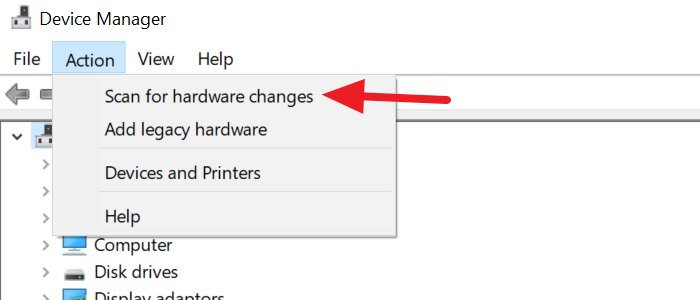
Generic PnP Monitor Driverをアンインストールしてから、 Windowsの[(Windows)ハードウェアの変更をスキャン(Scan for Hardware changes)]オプションを使用して、OSにドライバーをインストールさせます。
Win Win+X を押し 、リスト内のデバイスマネージャ(Device Manager)を(Device Manager)クリックして、デバイスマネージャを開きます。
[デバイスマネージャー(Device Manager)]ウィンドウで、[ アクション ]をクリックし、[(Action )ハードウェアの変更をスキャンする(Scan for hardware changes)]をクリックし ます。
Generic PnP Driverを削除または無効にできますか?
いいえ、組み込みのWindowsプログラムであるため、(Windows Program)汎用PnPドライバー(Generic PnP Driver)を削除することはできません。ただし、エラーが発生した場合は、ドライバ(前述)を再インストールできます。
関連記事:(Related reads:)
- Windowsラップトップで外部モニターが検出されない(External monitor not detected with Windows laptop)
- Windowsは2番目のモニターを検出できません(Windows cannot detect the second monitor)。
Related posts
5Windows11/10での一般的なPNPモニタードライバーエラーの修正
Fix Generic PnP Monitor Windows 11/10では検出されない問題
Fix Generic PnP Monitor Problem Windows 10
Best Windows 10のためのDriver Update Software
Windows 10用のWiFiドライバをインストールする方法
Fix Crypt32.dllが見つからない、またはWindows 11/10にエラーがありません
Windows 11/10でドライバを更新する方法
Windows 10のための無料Driver Backup & Restore software
Identify unsigned Drivers Windows 10でSigverifユーティリティーを使用する
Windows 11/10で.inf Fileを使ってDriverを手動でインストールする方法
Generic Audio Driver Detected Windows 10
Windows 10にCommand Promptを使用してドライバを更新する方法
Update NVIDIA Graphic Card Drivers Update NVIDIA Graphic Card Drivers for Windows 11/10
Fix RESULT_CODE_HUNG error Microsoft Edge Windows 10
Bad GPU Driver Update Windows 11/10で問題を引き起こす
Printer DriverはWindows 10では利用できません
Fix Device Windows 10コンピュータ上の移行されたメッセージではありません
Windows 11/10のDownload and Reinstall Realtek Audio Manager
Graphics Drivers Windows 10の更新方法
MIDI DriversをWindows 11/10にインストールする方法
